苹果x***ax屏幕小白点怎么设置
是关于如何在苹果iPhone XS Max上设置屏幕小白点(即辅助触控功能)的详细步骤指南:
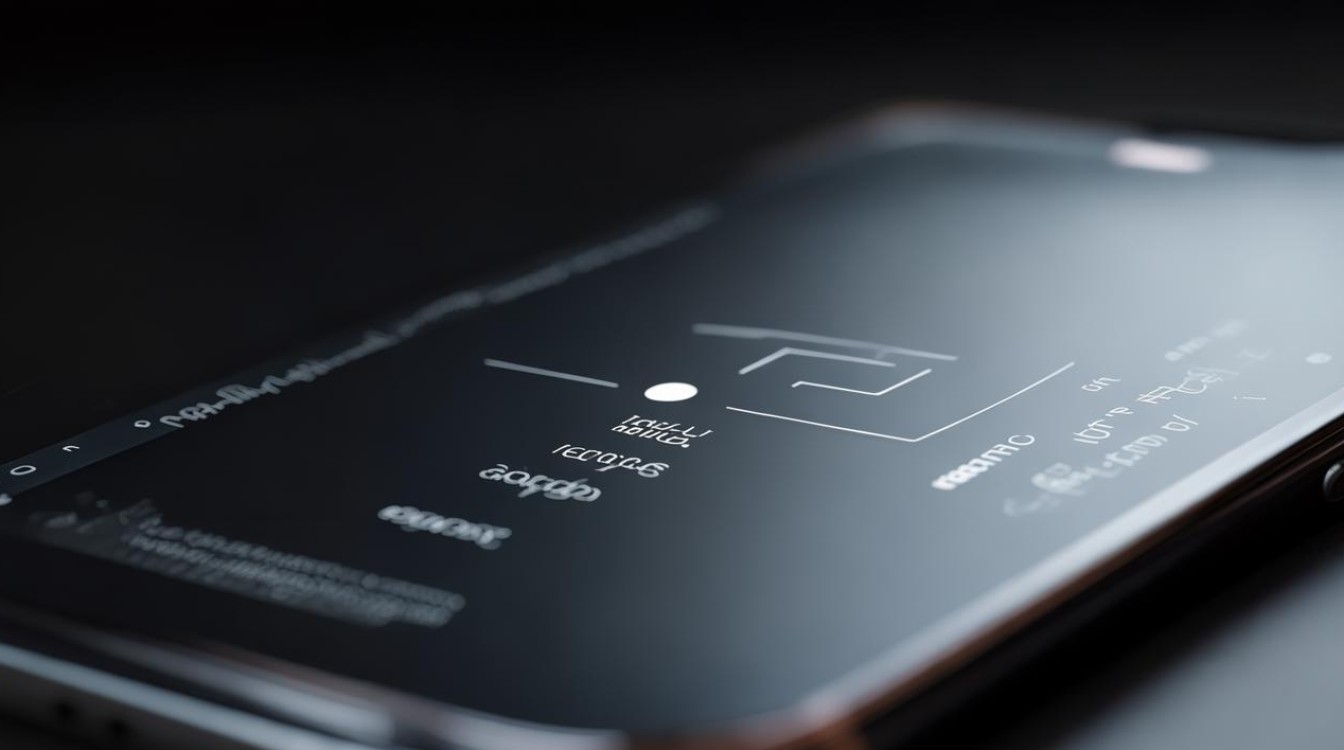
基础开启流程
- 进入系统设置:解锁手机后,在主屏幕上找到并点击齿轮形状的“设置”应用图标,这是所有系统配置的起点。
- 导航至通用模块:向下滚动或直接选择列表中的“通用”选项,该板块涵盖设备的基础运行参数与交互模式设定。
- 访问辅助功能菜单:于通用界面里定位到“辅助功能”,此处汇聚了多项提升操作便利性的特需工具。
- 激活辅助触控开关:在辅助功能的诸多选项中,选取“辅助触控”;随后将对应右侧的按钮切换为开启状态(变为绿色即表示已启用),此时屏幕上会出现一个半透明的圆形小白点。
个性化定制小白点功能
- 自定义顶层菜单:返回上一级页面再次点击进入“辅助触控”详情页,在这里可以找到“自定顶层菜单”,通过此入口,用户能够根据个人习惯添加常用操作指令,比如锁定屏幕、启动相机、调整音量等快捷方式,这使得原本单一的虚拟按键摇身一变成为多功能控制面板。
- 调节透明度及其他显示效果:同一页面下方还提供了对小白点外观的微调选项,包括闲置时的透明度级别设置,适当降低不使用时的可见度能让视觉干扰降到最低;反之,若希望随时都能快速定位到它,则可保持较高的清晰度。
进阶应用场景示例
| 场景描述 | 具体操作建议 | 预期效果 |
|---|---|---|
| 频繁切换应用间多任务处理时 | 将小白点的单点动作设置为打开最近使用的应用切换器 | 减少手指移动距离,加快程序间跳转速度 |
| 需要紧急截图保存重要信息时 | 配置双击小白点触发截屏命令 | 无需组合物理按键即可完成抓拍动作 |
| 处于嘈杂环境不希望打扰他人的情况下 | 设定长按小白点实现静音模式切换 | 迅速改变铃声状态而不影响当前正在进行的其他活动 |
相关问答FAQs
Q1: 如果不小心误触了小白点导致意外操作怎么办?
A: 可以暂时停用或者彻底关闭该功能,方法是回到“设置” → “通用” → “辅助功能” → “辅助触控”,然后把开关关闭即可,也可以在“自定顶层菜单”里面修改各个手势对应的动作,避免绑定容易引发误会的操作。
Q2: 开启小白点会影响手机的性能吗?
A: 不会,辅助触控主要是基于软件层面的交互增强特性,并不会额外占用过多处理器资源或电池电量,相反,合理运用这一特性反而能帮助用户更高效地操控设备,间接延长续航时间,不过需要注意的是,过度复杂的自定义设置可能会使反应略有延迟,但这种情况非常罕见且影响甚微。
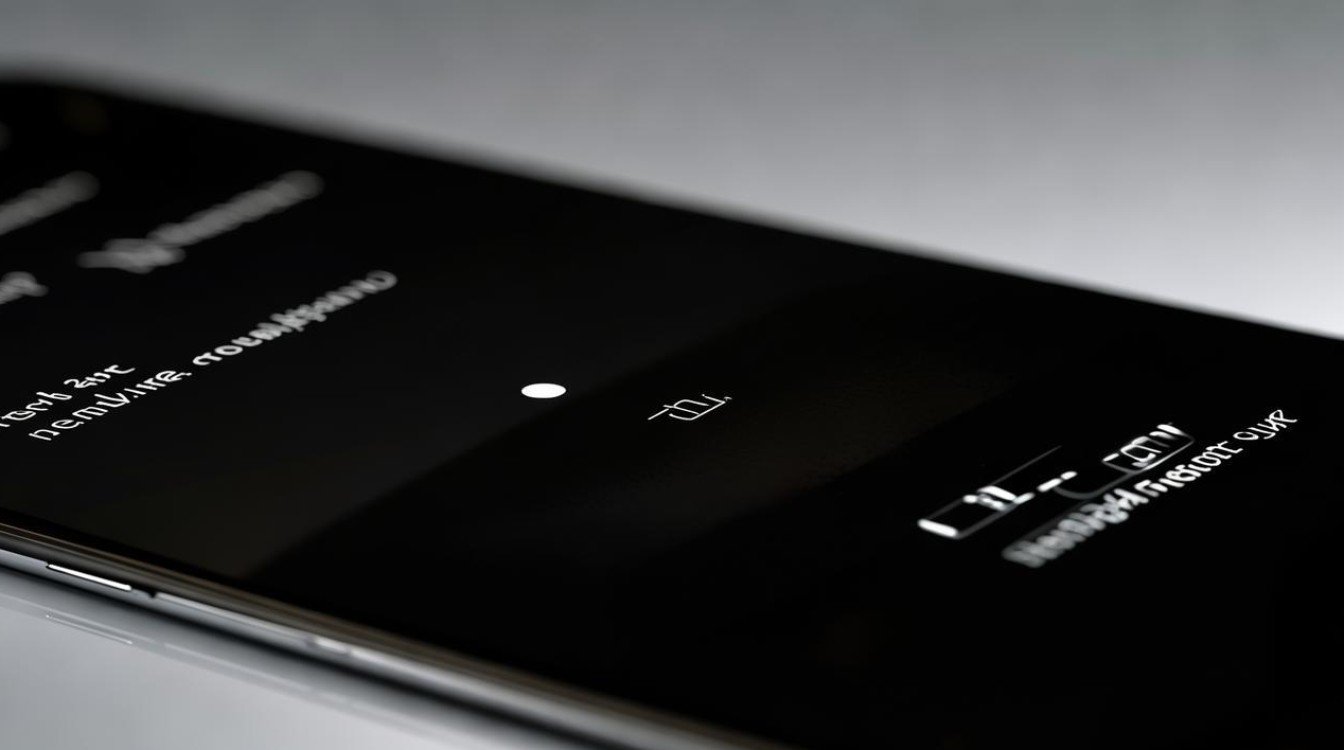
苹果iPhone XS Max上的屏幕小白点(辅助触控)不仅易于设置,而且具备高度可定制化的特点,能够满足不同用户的多样化需求,无论是日常使用的便捷性还是特殊情境下的应急响应,都能通过
版权声明:本文由环云手机汇 - 聚焦全球新机与行业动态!发布,如需转载请注明出处。



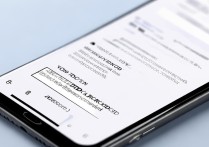

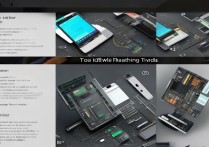






 冀ICP备2021017634号-5
冀ICP备2021017634号-5
 冀公网安备13062802000102号
冀公网安备13062802000102号